OPEL INSIGNIA BREAK 2019 Instruktionsbog (in Danish)
Manufacturer: OPEL, Model Year: 2019, Model line: INSIGNIA BREAK, Model: OPEL INSIGNIA BREAK 2019Pages: 341, PDF Size: 9.63 MB
Page 141 of 341

Infotainment-system139Infotainment-
systemIndledning .................................. 139
Introduktion .............................. 139
Grundlæggende betjening .........143
Profiler ....................................... 146
Audio .......................................... 147
Navigation .................................. 149
Navigationssystem ..................149
Connected Navigation .............151
Talegenkendelse .......................152
Generel information .................152
Brug ......................................... 154
Telefon ....................................... 155
Generelt ................................... 155
Bluetooth-forbindelse ..............156
Brug af smartphone- applikationer ........................... 157Indledning
Introduktion
Infotainment-systemet byder på
avanceret infotainment i bilen.
Ved hjælp af radioindstillingsfunktio‐
nerne kan mange radiostationer
gemmes som favoritter.
Eksterne datalagringsenheder kan
tilsluttes Infotainment-systemet som yderligere lydkilder; enten via USB
eller via Bluetooth ®
.
Desuden giver Infotainment-syste‐
met dig mulighed for bekvem og
sikker brug af en mobiltelefon i bilen.
Specifikke smartphone-apps kan
også betjenes via Infotainment-syste‐ met.
Du kan også vælge at betjene Info‐
tainment-systemet ved hjælp af berø‐
ringsskærmen og knapperne på
kontrolpanelet, knapperne på rattet
eller via talegenkendelse (Multimedia
Navi Pro).Bemærkninger
Denne instruktionsbog beskriver alle tilgængelige indstillinger og funktio‐
ner for de forskellige Infotainment- systemer. Visse beskrivelser, inklu‐
sive dem for display- og menufunk‐
tioner, gælder muligvis ikke for
denne bil pga. modelvariant, lande‐
specifikationer, specialudstyr eller
tilbehør.
Besøg os online for at se yderligere
oplysninger, herunder en række
videoer.
Vigtige oplysninger om betjening
og færdselssikkerhed9 Advarsel
Infotainment-systemet skal
anvendes således, at man er i
stand til at køre bilen sikkert til
enhver tid. I tvivlstilfælde skal bilen standses og Infotainment-syste‐met anvendes, mens bilen holder
stille.
Page 142 of 341

140Infotainment-systemRadiomodtagelse
Ved radiomodtagelse kan der opstå
støj, forvrængninger eller afbrydelse
af modtagelsen som følge af:
● varierende afstand til senderen
● modtagelse af flere signaler på grund af refleksion
● slagskygge
Multimedia
Multimedia Navi Pro
; Tryk for at gå til startskærmen.
tRadio: Tryk og slip for
hurtigt at søge den
stærkeste forrige station
eller kanal.
USB/musik: Tryk for at gå
til forrige indhold. Tryk og
hold for at spole hurtigt tilbage.
) Når systemet er slukket,
skal du trykke for at tænde
det. Tryk og hold for at slukke.
Når systemet er tændt,
skal du trykke for at
afbryde lyden og vise en
statusrude. Tryk igen for at tænde for lyden til systemet.
Drej for at sænke eller øge
lydstyrken.
v Radio: Tryk og slip for
hurtigt at søge næste
stærkeste station eller kanal.
USB/musik: Tryk for at gå
til næste indhold. Tryk og
hold for at spole hurtigt frem.g (Multimedia) Tryk og slip
for at få adgang til
telefonskærmen, besvare
et indkommende opkald
eller få adgang til
enhedens startskærm.
( (Multimedia Navi Pro) Tryk
for at gå til forrige skærm.
Page 143 of 341

Infotainment-system141Knapper på rattet
sKort tryk: besvar telefonopkald
eller aktivere talegenkendelse
eller afbryd en prompt og
tal direkte
Langt tryk: aktivér stem‐
megennemføring (hvis det
understøttes af telefonen)
n Tryk: afslut / afvis opkald
eller deaktivere talegenkendelse
eller aktivér / deaktivér
lydfrakoblingfunktion
k
l Radio: tryk for at vælge
næste/foregående favorit
eller station
Medie: tryk for at vælge
næste / foregående spor
À Opad: øg lydstyrke
Á Nedad: sænk lydstyrke
Startskærm
Startskærmen indeholder en oversigt
over alle tilgængelige apps. Der kan
findes yderligere apps på startskær‐ mens anden side. Swipe til venstre for
at komme dertil.
Gå til startskærmen ved at trykke
på ;.
● Lyd : Vis lydappen.
● Telefon : Vis telefonappen.
● Nav : Vis navigationsappen.
● Klima : Vis klimaindstillingerne.
● Brugere : Vis profilindstillingerne.
● Indstillinger : Vis systemindstillin‐
gerne.
● Apple CarPlay : Start Apple
CarPlay, når telefonen er tilslut‐
tet.
● Android Auto : Start Apple
CarPlay, når telefonen er tilslut‐
tet.
● Kamera : Vis appen med panora‐
maudsynssystemet, hvis den
findes.
Page 144 of 341
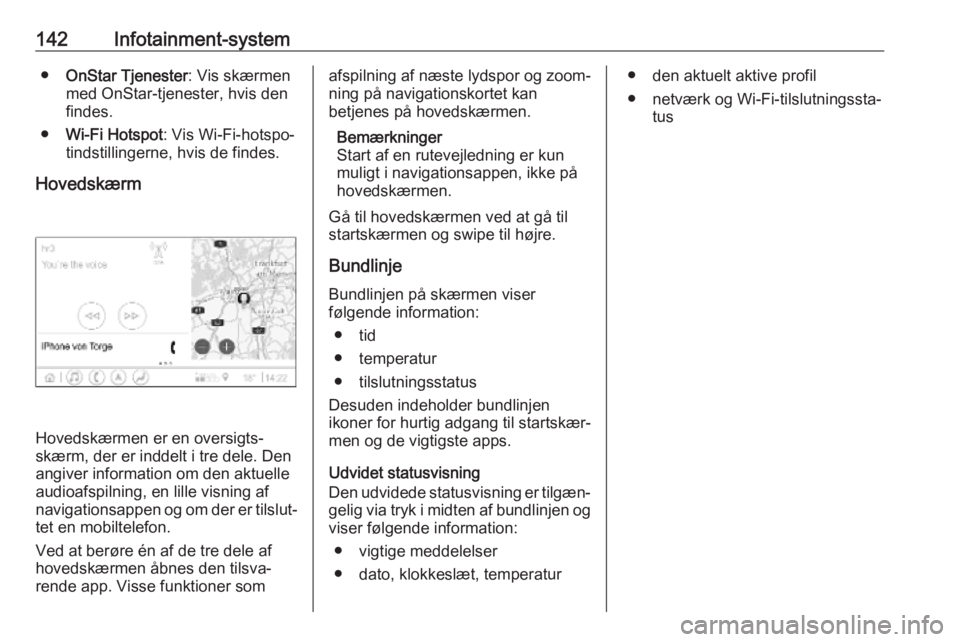
142Infotainment-system●OnStar Tjenester : Vis skærmen
med OnStar-tjenester, hvis den
findes.
● Wi-Fi Hotspot : Vis Wi-Fi-hotspo‐
tindstillingerne, hvis de findes.
Hovedskærm
Hovedskærmen er en oversigts‐
skærm, der er inddelt i tre dele. Den
angiver information om den aktuelle
audioafspilning, en lille visning af
navigationsappen og om der er tilslut‐
tet en mobiltelefon.
Ved at berøre én af de tre dele af
hovedskærmen åbnes den tilsva‐
rende app. Visse funktioner som
afspilning af næste lydspor og zoom‐
ning på navigationskortet kan
betjenes på hovedskærmen.
Bemærkninger
Start af en rutevejledning er kun muligt i navigationsappen, ikke på
hovedskærmen.
Gå til hovedskærmen ved at gå til
startskærmen og swipe til højre.
Bundlinje
Bundlinjen på skærmen viser
følgende information:
● tid
● temperatur
● tilslutningsstatus
Desuden indeholder bundlinjen
ikoner for hurtig adgang til startskær‐
men og de vigtigste apps.
Udvidet statusvisning
Den udvidede statusvisning er tilgæn‐ gelig via tryk i midten af bundlinjen og
viser følgende information:
● vigtige meddelelser
● dato, klokkeslæt, temperatur● den aktuelt aktive profil
● netværk og Wi-Fi-tilslutningssta‐ tus
Page 145 of 341

Infotainment-system143Grundlæggende
betjening
Skærmoperationer
Displayet i Infotainment-systemet har en berøringsfølsom overflade, der
giver mulighed for direkte aktivering
af de viste menubetjeningselementer.Forsigtig
Benyt ikke spidse eller hårde
genstande, som f.eks. kugle‐
penne, blyanter eller lignende, til
brug med berøringsskærmen.
Brug følgende fingerbevægelser til at
styre Infotainment-systemet.
Berør
Tryk anvendes til at vælge et ikon
eller alternativ, aktivere en app eller
ændre placering på et kort.
Tryk og hold
Tryk og hold kan bruges til at flytte en app og til at gemme radiostationer påforvalgsknapperne.
Page 146 of 341

144Infotainment-systemTræk
Træk bruges til at flytte apps på start‐
siden eller til at panorere kortet. For at
et element skal kunne trækkes, skal
det holdes og bevæges langs
displayet til den nye placering. Det
kan gøres op, ned, til højre eller
venstre.
Skub
Skub bruges til at flytte elementer en
kort afstand på en liste eller et kort.
Det valgte element skubbes ved at
holde og bevæge det op eller ned til
en ny placering.
Swipe
Swipe bruges til at rulle gennem en
liste, panorere kortet eller ændre
sidevisninger. Gør dette ved at
anbringe en finger på displayet og bevæg den hurtigt op og ned eller til
højre og venstre.
Tilbage til forrige menu
Gå tilbage til forrige menu ved at berøre <.
Tilbage til hovedskærmen for aktuel
app
Gå tilbage til hovedskærmen for den
aktuelle app ved at trykke på &.
Page 147 of 341

Infotainment-system145Tilbage til startskærmen
Gå tilbage til startskærmen ved at trykke på ;.
Wi-Fi-tilslutning
Infotainment-systemet kan tilsluttes
et Wi-Fi-netværk, f.eks. en mobiltele‐
fons hotspot, eller du kan aktivere dit eget Wi-Fi-hotspot, hvis OnStar er
tilgængelig.
Tilslutning til et Wi-Fi-netværk
Opret forbindelse til et Wi-Fi-netværk
ved at gå til startskærmen og vælg
Indstillinger . Gå dernæst til fanen
System og vælg Wi-Fi Netværk .
Der vises en liste med alle tilgænge‐
lige Wi-Fi-netværk. Efter at have valgt et Wi-Fi-netværk kan det være
nødvendigt at logge på ved at indta‐
ste en adgangskode på informations‐
displayet. I så fald vises en indtast‐
ningsrude.Aktivering af Wi-Fi-hotspottet
Hvis OnStar er tilgængelig, kan der
aktiveres et Wi-Fi-hotspot. Du kan gå til Wi-Fi-hotspottets menu på to
måder:
● Gå til startskærmen og vælg ikonet Wi-Fi Hotspot .
● Gå til startskærmen og vælg Indstillinger . Gå dernæst til fanen
System og vælg Wi-Fi Hotspot .
I menuen Wi-Fi Hotspot kan Wi-Fi-
hotspottet aktiveres eller deaktiveres,
og navnet på og adgangskoden til Wi- Fi-hotspottet kan ændres. De tilslut‐
tede enheder vises også.
Systemindstillinger Gå til systemindstillingsmenuen ved
at gå til startskærmen og vælg
Indstillinger . Indstillingerne er inddelt
i System og Apps .
Følgende indstillinger kan ændres
under System :
● Tid / Dato
● Sprog (Language)
● Telefoner : Vis tilsluttede/ikke-
tilsluttede telefoner eller tilføj en telefon.● Wi-Fi Netværk : Tilslut til et
tilgængeligt Wi-Fi-netværk.
● Wi-Fi Hotspot : Aktivér/deaktivér
Wi-Fi-tjenester og vis navn,
adgangskode og tilsluttede enhe‐
der.
● Display : Vælg displayfunktion,
kalibrer berøringsskærm og sluk
for displayet.
● Beskyttelse af personlige
oplysninger : Aktivér/deaktivér
positionstjenester og datatjene‐
ster.
● Lyde : Indstil maksimal startlyd‐
styrke, aktivér/deaktivér lydsig‐
naler og hørbart trykfeedback.
● Stemme : Indstil promptlængde,
lydfeedbackhastighed og aktivér/ deaktivér vejledningsfunktion.
● Favoritter : Håndter favoritter og
indstil antal lydfavoritter.
● Om systemet : Vis oplysninger
om open source-software og
enhedsregistrering.
Page 148 of 341
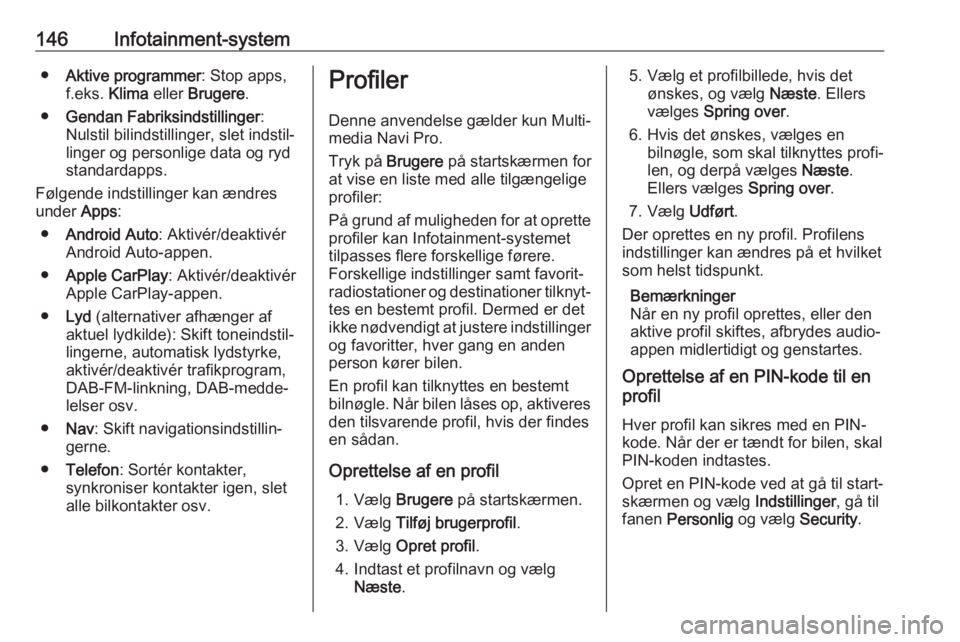
146Infotainment-system●Aktive programmer : Stop apps,
f.eks. Klima eller Brugere .
● Gendan Fabriksindstillinger :
Nulstil bilindstillinger, slet indstil‐ linger og personlige data og ryd
standardapps.
Følgende indstillinger kan ændres
under Apps:
● Android Auto : Aktivér/deaktivér
Android Auto-appen.
● Apple CarPlay : Aktivér/deaktivér
Apple CarPlay-appen.
● Lyd (alternativer afhænger af
aktuel lydkilde): Skift toneindstil‐
lingerne, automatisk lydstyrke,
aktivér/deaktivér trafikprogram,
DAB-FM-linkning, DAB-medde‐
lelser osv.
● Nav : Skift navigationsindstillin‐
gerne.
● Telefon : Sortér kontakter,
synkroniser kontakter igen, slet
alle bilkontakter osv.Profiler
Denne anvendelse gælder kun Multi‐
media Navi Pro.
Tryk på Brugere på startskærmen for
at vise en liste med alle tilgængelige profiler:
På grund af muligheden for at oprette
profiler kan Infotainment-systemet
tilpasses flere forskellige førere.
Forskellige indstillinger samt favorit‐
radiostationer og destinationer tilknyt‐ tes en bestemt profil. Dermed er det
ikke nødvendigt at justere indstillinger
og favoritter, hver gang en anden
person kører bilen.
En profil kan tilknyttes en bestemt
bilnøgle. Når bilen låses op, aktiveres
den tilsvarende profil, hvis der findes en sådan.
Oprettelse af en profil 1. Vælg Brugere på startskærmen.
2. Vælg Tilføj brugerprofil .
3. Vælg Opret profil .
4. Indtast et profilnavn og vælg Næste .5. Vælg et profilbillede, hvis det
ønskes, og vælg Næste. Ellers
vælges Spring over .
6. Hvis det ønskes, vælges en bilnøgle, som skal tilknyttes profi‐
len, og derpå vælges Næste.
Ellers vælges Spring over.
7. Vælg Udført.
Der oprettes en ny profil. Profilens
indstillinger kan ændres på et hvilket som helst tidspunkt.
Bemærkninger
Når en ny profil oprettes, eller den
aktive profil skiftes, afbrydes audio‐
appen midlertidigt og genstartes.
Oprettelse af en PIN-kode til en
profil
Hver profil kan sikres med en PIN- kode. Når der er tændt for bilen, skal
PIN-koden indtastes.
Opret en PIN-kode ved at gå til start‐
skærmen og vælg Indstillinger, gå til
fanen Personlig og vælg Security.
Page 149 of 341

Infotainment-system147Skift af profilen
Profilen kan skiftes på to måder: ● Vælg Brugere på startskærmen
og vælg ønsket profil.
● Kun hvis Gæst-profilen ikke er
aktiv: Vælg Indstillinger på start‐
skærmen, gå til Personlig og
vælg Skift bruger . Vælg ønsket
profil.
Redigering af en profil
Kun den aktuelt aktive profil kan redi‐ geres. Profilen kan redigeres på to
måder:
● Vælg Brugere på startskærmen
og vælg / ud for profilen.
● Vælg Indstillinger på startskær‐
men og gå til fanen Personlig.
Alle profilindstillinger, f.eks. navn,
profilbillede, tilknyttet bilnøgle, kan
ændres.
Sletning af en profil
En profil slettes ved at vælge f ud for
den pågældende profil. Profilen
Gæst kan ikke slettes.Profilen Gæst er en standardprofil.
Den er aktiv, når ingen anden profil er
oprettet eller er aktiv.Audio
OversigtHold
for
"Set":Forvalgsknap. Hold for at
gemme aktiv radiostation
som en favorit.c:Vis flere forvalgsknapper.b:Juster lydindstillingerne.a:Vis stationsliste/mapper.e:Tryk for at gå til næste
station/sang eller tryk og
hold for at spole hurtigt
frem._:Indtast en frekvens.d:Tryk for at gå til forrige
station/sang eller tryk og
hold for at spole hurtigt
tilbage.::(Multimedia Navi Pro)
Vælg lydkilden.Mere:(Multimedia) Vælg lydkil‐
den.
Kilder
Tryk på : og vælg den ønskede
lydkilde.
Page 150 of 341

148Infotainment-systemDe tre sidst valgte kilder vises ovenfor : på skærmen. Hvis én af de tre
sidst valgte lydkilder er en ekstern
enhed, bliver den stadig vist, selv om enheden ikke længere er tilsluttet.
Når en ekstern enhed vil blive tilslut‐
tet, skifter Infotainment-systemet ikke automatisk til den eksterne enhed.
Den eksterne enhed skal vælges som
lydkilde. Når den eksterne enhed skal
afbrydes, skal der vælges en anden
lydkilde.
Eksterne enheder
Der findes to USB-porte til tilslutning
af eksterne enheder under det
vipbare armlæn.
Når en ekstern lydkilde er tilsluttet (via USB eller Bluetooth) og valgt som
lydkilde, vises følgende yderligere
symboler på audioskærmen:= eller l:Afbryd eller genoptag
afspilning.n:Afspil sporene i vilkårlig rækkefølge.Audiofiler
De audiofilformater, der kan afspilles, er MPEG-4 (AAC LC, HE AAC,
ALAC), FLAC, MP3, Vorbis, PCM/
WAVE, SBC.
Gemme favoritter En radiostation kan gemmes som
favorit på to måder:
● Tryk på og hold én af forvalgs‐ knapperne, indtil der vises en
relevant meddelelse. Den aktuelt aktive radiostation gemmes nusom favorit, og kan aktiveres ved
at trykke på den pågældende
forvalgsknap.
● Tryk på a og derefter ;-symbo‐
let ud for den tilsvarende radio‐
station. Radiostationen er gemt
som favorit, når ;-symbolet er
grønt.
Trafikradio
Trafikprogram er en service med FM- radiostationer. Når trafikprogram er
aktiveret, afbrydes den lydkilde, der
afspilles for øjeblikket, når en FM-
radiostation sender trafiknyheder.Lydkilden kobles ind igen, når trafik‐
nyhederne er afsluttet. Under sendin‐ gen af trafiknyheder øges lydstyrken.
Trafikprogrammet kan aktiveres eller
deaktiveres på to måder:
● Gå til startskærmen, vælg Indstillinger og gå til Apps. Trafik‐
programmet kan aktiveres eller deaktiveres i menuen Lyd.
● Når FM er den aktive lydkilde, er der en TP-knap på audioskær‐
men. Ved at trykke på TP aktive‐
res eller deaktiveres trafikpro‐
grammet. En gul linje angiver, at
trafikprogrammet er aktiveret.
DAB-meddelelser DAB-meddelelser er en service på
DAB-radiostationer. DAB-meddelel‐
ser er inddelt i forskellige kategorier
som trafik, nyheder, vejr osv.
DAB-meddelelser aktiveres eller
deaktiveres ved at gå til startskær‐
men, vælge Indstillinger, gå til Apps
og vælge menuen Lyd. De forskellige
kategorier for DAB-meddelelser kan
aktiveres eller deaktiveres under
DAB-meddelelser .